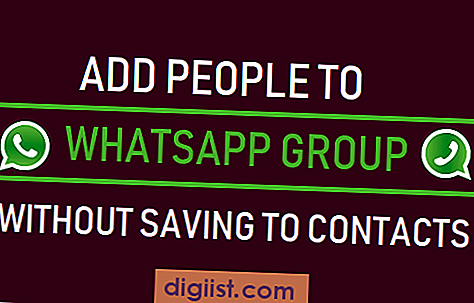Du letar naturligtvis efter hjälp, om du har problem med din dator. Därför ger denna artikel dig några av de alternativ som finns tillgängliga för dig att få hjälp i Windows 10.

Skaffa hjälp i Windows 10
Eftersom du är på den här webbplatsen är det troligt att du skrev "Hur du får hjälp i Windows 10" eller en liknande sökterm i sökrutan i din webbläsare för att komma till den här webbplatsen.
Att skriva rätt sökord i webbläsarens sökruta är ett av de bästa sätten att få hjälp på allt på internet, inklusive allt relaterat till Windows 10.
Microsoft är också dedikerat till att förbättra användarupplevelsen i Windows 10 och ger ett antal sätt att få hjälp i Windows 10.
Tryck på F1-tangenten
Som du redan måste vara medveten är att en enkel regel att följa när du har problem med programvara på din dator är att trycka på F1-tangenten.
I de flesta program öppnas hjälpmenyn i programmet genom att trycka på F1. Men i Windows 10 trycker du på F1-tangenten för att få Bing-sökresultat för “Hur man får hjälp i Windows 10” (se bild nedan).
Du kan klicka på sökresultatlänkarna för att få ytterligare information eller skriva in ditt specifika problem i sökrutan för att få Bing-resultat exakt som matchar dina sökfrågor.
Be Cortana om hjälp
Om du gillar att interagera med Microsofts Digital Assistant kan du be Cortana att hjälpa dig med problemet som du för närvarande står inför med Windows 10 på din dator.
I allmänhet kommer Cortana att ge dig stegen för att lösa problemet och det kan också leda dig till länkar eller videor relaterade till problemet.

Du kan aktivera Cortana antingen genom att klicka på mikrofonikonen i Windows-sökfältet eller genom att säga "Hey Cortana" om den här funktionen är aktiverad på din dator (se bild ovan).
Få hjälp av Virtual Agent
Om du inte var medveten har din dator en dedikerad app "Get Help" som är avsedd för att ge hjälp enligt Windows 10-användare.
1. Klicka på Start-knappen och bläddra sedan ner och klicka på Get Help.

2. På nästa skärm skriver du din fråga i sökfältet och klickar på knappen Skicka (se bild nedan).

3. Fortsätt sedan fortsätta interagera med Microsofts Virtual Agent tills du hittar en lösning på problemet du har med Windows 10 på din dator.
Chatta med Microsofts representant
Om Microsofts virtuella agent inte kan hjälpa dig kan du faktiskt komma i kontakt med en Microsoft-representant för hjälp.
1. På skärmen Virtual Agent bläddrar du ner skärmen och klickar på Nej i “Löste detta problemavsnittet” (Se bild nedan)

2. Klicka sedan på Länk till en person (se bild nedan)

3. Därefter får du en lista med alternativ för att komma i kontakt med en Microsoft-representant. Klicka på Chatta, ring mig tillbaka eller något annat alternativ som passar dig (se bild nedan)

Som du ser på bilden ovan kan du förvänta dig ett samtal tillbaka från en Microsoft Agent inom den förväntade väntetiden, Live Chat, få hjälp från Microsoft Community eller schemalägga ett samtal vid en tidpunkt som är bekväm för dig.
Prova "Hur man gör" webbplatser
Det finns många webbplatser på internet som Techbout.com som skriver om Windows 10-problem och ger stegen för att felsöka och fixa olika Windows 10-relaterade problem.
Du kan helt enkelt skriva in nyckelorden (till exempel: Säkerhetskopiera Windows 10-datorn) som är relaterade till problemet du har i Windows 10 och lita på att Google kommer med sökresultat som sannolikt kommer att ge en lösning på problemet på din dator.